Содержание
«Apple сосет в онлайн-сервисах» — распространенная жалоба в этих частях интернета, и это своего рода правда. Apple создает отличное аппаратное и программное обеспечение, но когда вы объединяете интернет-сервисы и облако, жесткий подход компании к разработке продуктов фактически работает против него.
В некотором смысле, вещи, которые делают Apple такой великой компанией, занимающейся аппаратным и программным обеспечением, делают это плохо в облаке.
Вы, вероятно, используете iCloud по-разному (иногда даже не подозревая, что используете iCloud). Если вы когда-либо чувствовали, что эти варианты не настолько многофункциональны или надежны, вот некоторые из доступных альтернатив.
1. iWork для iCloud
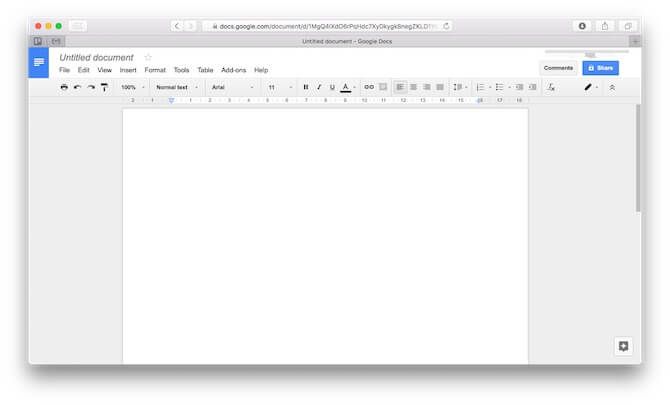
IWork Suite от Apple довольно хорош
особенно сейчас, когда он доступен бесплатно для всех. Дизайн и набор функций iWork делают его отличной альтернативой для создания презентаций и документов. Но это не работает, когда вы пытаетесь сотрудничать, или вы пытаетесь использовать его в браузере.
Если вы собираетесь совместно работать над документом, параметры Google (Документы, Листы и Слайды) намного лучше. Для совместной работы над документами также стоит обратить внимание на Quip и Dropbox Paper.
2. iCloud Drive
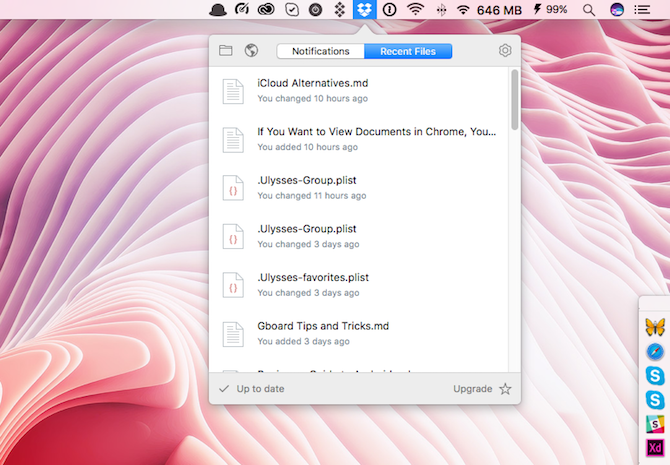
Если вы когда-либо давали приложению iOS доступ к своей учетной записи iCloud
, это будет сохранение файлов в вашу учетную запись iCloud — в частности, iCloud Drive
, Это версия Dropbox от Apple, но довольно простая.
На Mac вы можете перейти на iCloud Drive, нажав на ярлык на боковой панели в Finder. В iOS 10 вы можете открыть приложение iCloud Drive, чтобы просмотреть файлы и папки, сохраненные здесь.
Вот две главные причины прощаться с iCloud Drive.
- Недостаток прозрачности — iCloud Drive на Mac не покажет, когда активна его синхронизация, и нет никакой возможности вручную приостановить или остановить синхронизацию.
- Плохие возможности обмена — У iCloud Drive просто нет простого способа обмена файлами с кем-либо по сети.
- надежность — Как и iCloud, iCloud Drive просто недостаточно надежен.
Лучшая альтернатива
это использовать Dropbox. Google Drive тянется за секунду.
3. Примечания
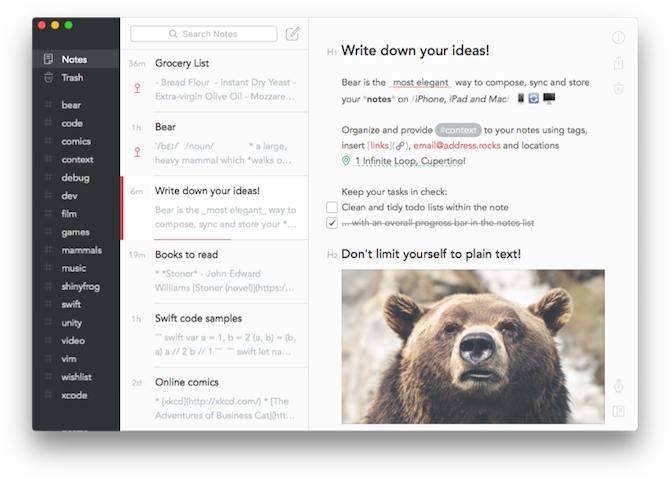
Apple Notes — это встроенное решение для создания заметок
, который синхронизируется между устройствами с помощью iCloud. Функциональность ведения заметок, хотя и базовая, по-прежнему прочна. Но иногда могут возникнуть странные проблемы с синхронизацией заметок между iOS и Mac, особенно если вы не используете последнюю версию ОС на обеих платформах.
Если вы ищете решение для создания заметок с более надежной синхронизацией, вам следует обратить внимание на Bear (однако для синхронизации требуется платная подписка). Если вы хотите что-то более многофункциональное, вы можете пойти на Evernote
, OneNote от Microsoft — еще один хороший бесплатный вариант
,
Вы также можете попробовать развернуть собственную систему заметок на основе текстовых файлов или файлов Markdown.
синхронизируется с помощью Dropbox (так что у вас есть прозрачность по синхронизации и контролю). Используйте приложение для создания заметок с поддержкой Dropbox на Mac и iOS (например, Ulysses, Byword или iA Writer).
4. Список чтения
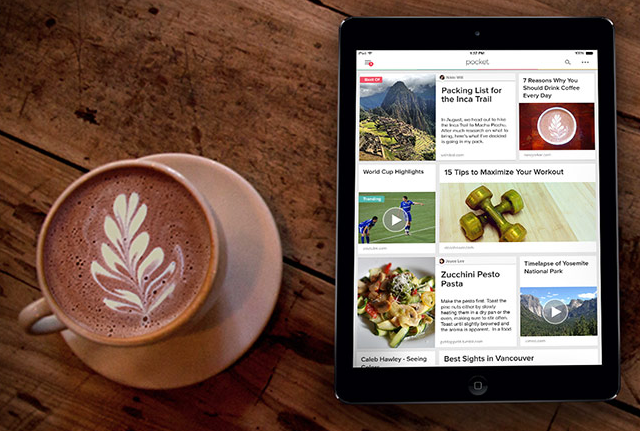
Список чтения — это реализация Apple основных функций чтения-позже.
, Он встроен в Safari. Вы можете добавлять статьи в список чтения, и они будут сохраняться в автономном режиме на всех ваших подключенных (Apple) устройствах. Вы можете использовать режим чтения
читать статьи в отвлекающей обстановке.
Список чтения был на самом деле вдохновлен сторонним приложением Pocket, и во многих отношениях это лучший вариант. Во-первых, вы найдете приложение и расширения Pocket на всех платформах: Chrome, Android, Windows и т. Д. Pocket также более многофункциональный. Вы получаете больше вариантов отображения, наряду с преобразованием текста в речь и персонализированным рекомендуемым фидом.
5. iCloud Keychain
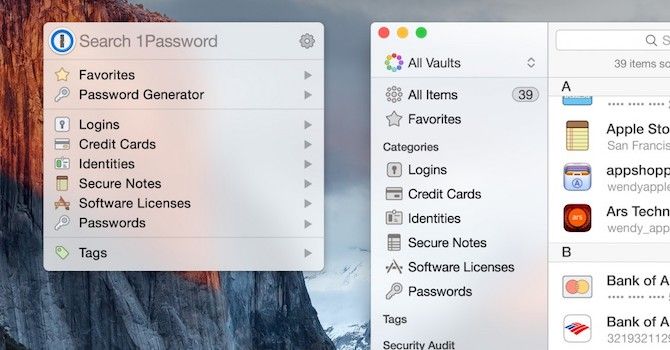
iCloud Keychain — запутанный и сложный способ Apple сохранять и синхронизировать пароли
используя Safari и iCloud. Мой опыт с этим был совсем не безупречен. Иногда возникают проблемы с базой данных, иногда я забываю пароль брелка, поэтому не могу синхронизировать его с другими устройствами.
Я еще не нашел прозрачного и надежного способа резервного копирования и восстановления iCloud Keychain при форматировании или переустановке macOS.
Я думаю, что когда дело доходит до чего-то столь серьезного, как пароли и личная информация, прозрачность и контроль должны быть в верхней части списка — вот почему вы должны использовать 1Password (или LastPass). 1Password — это полностью локальное решение для управления паролями (хотя для большей безопасности вы можете синхронизировать зашифрованный файл с Dropbox).
1Password имеет приложения для Mac и iOS, а также для Android. Если вы ищете облачное и бесплатное решение, стоит попробовать LastPass.
6. Библиотека фотографий iCloud
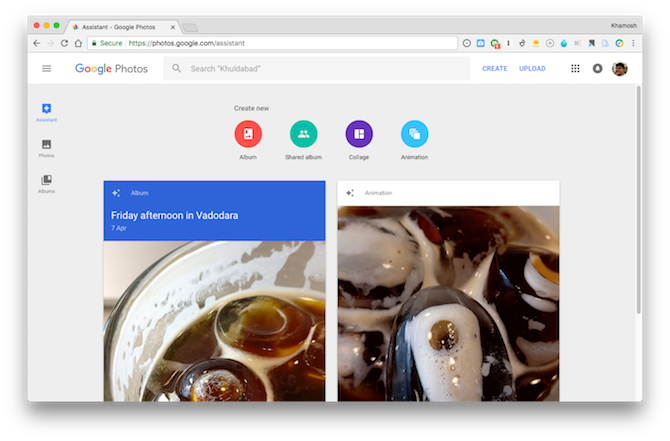
Библиотека фотографий iCloud
это собственная служба резервного копирования и синхронизации фотографий Apple. Он автоматически создает резервные копии фотографий со всех ваших устройств в iCloud. У него также есть несколько аккуратных трюков в рукаве. Когда ваше устройство заполняется, оно может автоматически удалять старые фотографии с вашего устройства (если они сохранены в iCloud), чтобы освободить место.
В настоящей моде Apple, в этом нет прозрачности. Вы не можете запустить этот процесс вручную. На самом деле, вы даже не можете приостановить процесс резервного копирования фотографий.
Есть много вариантов, когда дело доходит до услуг резервного копирования фотографий, но самый лучший вариант
это Google Фото. Сервис позволит вам загружать неограниченное количество (сжатых) фотографий бесплатно и некоторые удивительные функции
Ждите. Как и в случае с фотографиями Apple, вы можете искать объекты и сцены на фотографиях и легко создавать общие альбомы.
Управлять вашей коллекцией с мобильных устройств и из Интернета легко, а также вы можете полностью контролировать процесс синхронизации.
Причины держать iCloud вокруг
Если ваш адрес электронной почты iCloud является вашей основной точкой контакта, вы, конечно, должны продолжать использовать это. Если вы все в экосистеме Apple, вы можете продолжать использовать iCloud для синхронизации контактов и календаря.
Тогда есть вещи, для которых вы действительно можете использовать iCloud, особенно для резервного копирования нашего устройства iOS, включая iMessage. Там нет реальной альтернативы.
Вы все еще используете iCloud? Какая ваша платформа для синхронизации данных? Поделитесь с нами в комментариях ниже.





